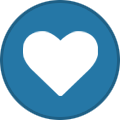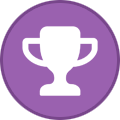-
Postów
87 -
Dołączył
-
Ostatnia wizyta
Treść opublikowana przez wowo89
-
hehe mówiłem że wyłączy na stałe nie ma bata żeby ruszył aktualizację
-
mówiłem warto czasem korzystać ze skrytu rodaków, a nie zawsze od obcych
-
https://wowo89.de/pl/windowsupdate-start-stop.html polecam przeglądać moją stronę www
-
szczerze nie znam jego skryptu i zasady dzialania, ale stawiam ze moj nie jest albo tak zabojczy dla procesow, albo po prostu wylaczam ich mniej - glownie ze wzgledu na prosby ktore pojawialy sie od poczatku tworzenia skryptu nie ruszam nic odnosnie XBOXa i gamingu oraz polaczen XBOX - Windows - a wiekszosc skryptow to wszystko wylacza osobiscie na moim PC tez to robie, ale recznie
-
PS> Plany na przyszłość - jako pierwsze dostosowanie punktu przywracania do ustawień fabrycznych, na pewno dodanie dodatkowego punktu w menu do sprawdzania zainstalowanych aplikacji i ich aktualizacji w postaci cichej instalacji (narzędzie winget) na razie pomysłów więcej nie mam i mam nadzieję że M$ szybko nie namiesza w systemie bo się powieszę (of course - żart )
-
Aktualna wersja: Wersja 5.0: (data wydania 24.05.2025) >>POBIERZ<< Pełna przebudowa skryptu w celu dostosowania do Win11 24H2 - z góry zaznaczam - nie testowane na starszych wersjach systemu - tzn. odpaliłem na 23H2 bez większych problemów, ale nie przeprowadzono dłuższych testów. Dodam również że nie polecam odpalania na starszej wersji - i tak jak zawsze - pamiętaj (mimo że skrypt robi to automatycznie) o utworzeniu kopii zapasowej !! nie posiadam wszystkich możliwych konfiguracji sprzętowych do wykonania testów - no i aż tyle czasu Punkt 2: - Dodano "DiagTrack" i "WSearch" jako dodatkowe usługi niepotrzebne w wersji 24H2. - Użyto net stop do natychmiastowego zatrzymania usług. - Mechanizm blokowania uruchamiania aplikacji został rozszerzony o usuwanie wpisów w rejestrze (HKCU\Software\Microsoft\Windows\CurrentVersion\Run). - Dodano zabezpieczenie w BackgroundAccessApplications, aby zapewnić, że aplikacje nie będą działać w tle. - Wyłączanie funkcji rozruchu zostało rozszerzone o deletevalue dla useplatformtick w celu pełnego usunięcia. - Klucz SecondLevelDataCache ustawiono na wartość 0, co odpowiada współczesnym procesorom i ich dynamicznej pamięci podręcznej. - Zgodnie z wymaganiami wersji 24H2, DisablePagingExecutive pozostało aktywne dla wydajności w aplikacjach wymagających wysokiej responsywności. - Tworzenie kluczy rejestru zostało zoptymalizowane dla systemu Windows 11 24H2. - Usługi MMCSS - Poprawiono sposób konfiguracji z dodatkowym potwierdzeniem wykonania polecenia. - Automatyczne odkrywanie folderów - Zastosowano wpis do rejestru zgodny z nowszymi wersjami systemu Windows, aby wyłączyć tę funkcję. - Polecenia fsutil zostały dostosowane do systemu Windows 11, zapewniając wyłączenie kompresji, szyfrowania oraz śledzenia dostępu do plików. - Ustawiono wartość 256 dla klucza PriorityClass dla kompatybilności z Windows 11 24H2. - Dodano obsługę kluczy rejestru SensorPermissionState i Status w lfsvc do całkowitego wyłączenia śledzenia lokalizacji. - Bufor podręczny Eksploratora plików - Zwiększono wartość do 8192, co może być bardziej efektywne w przypadku systemów z dużą ilością ikon. - Czas zatrzymania myszy - Zmniejszono wartość do 1, co zapewnia maksymalnie szybkie reakcje na najechanie kursorem. - Wyłączenie Copilot - Zaktualizowano klucz rejestru w Policies, który działa skutecznie na Windows 11 24H2 oraz Użyto TurnOffWindowsCopilot dla jednoznacznej kontroli funkcji. - Zmieniono wartość SearchboxTaskbarMode, aby całkowicie ukryć pole wyszukiwania. - Klucze rejestru związane z historią Eksploratora Windows, niepotrzebnymi aplikacjami i funkcjami systemowymi zostały zachowane jako bezpieczne do usunięcia. - Dodano do usunięcia klucze rejestru związane z telemetrią i zbieraniem danych, które można bezpiecznie usunąć w celu poprawy prywatności i wydajności. - Optymalizacja ustawień systemowych - Dodano klucz HungAppTimeout, aby przyspieszyć czas oczekiwania na zakończenie zawieszonych aplikacji. - Klucz SystemPaneSuggestionsEnabled dodany dla pełnego wyłączenia sugestii i reklam w Windows 11 24H2. - Dodano klucz RestrictTextCollection, aby zablokować zbieranie danych tekstowych. - Wyłączono raportowanie błędów zarówno na poziomie użytkownika (HKCU), jak i systemu (HKLM). - Opcja "Kopiuj do folderu" - Klucz rejestru dla opcji "Kopiuj do folderu" został dostosowany z dodatkowym ukryciem komunikatów konsoli (>nul), aby poprawić przejrzystość. - Klucz PowerThrottling ustawiono na 0, co wyłącza tę funkcję zarządzania energią, poprawiając wydajność w systemach wymagających pełnych zasobów CPU. - Dodano klucz DisableSearchBoxSuggestions w obszarze Policies\Microsoft\Windows\Explorer z wartością 1, co wyłącza sugestie w polu wyszukiwania. Punkt 3: - Polecenie Enable-ComputerRestore w PowerShell zostało uproszczone dla dysku C:\, aby uniknąć potencjalnych problemów z identyfikacją dysku systemowego. - Wyłączono usługi, które nie są krytyczne dla działania systemu na starszych komputerach, takie jak RemoteRegistry, DiagTrack, Fax, WalletService, dmwappushservice, MapsBroker, FrameServer, AppXSvc, pla, wlidsvc, WbioSrvc, PcaSvc, PNRPAutoReg, RmSvc, WPCSvc, wisvc, i QWAVE. - Usługi takie jak WSearch (indeksowanie), ShellHWDetection (wykrywanie sprzętu) i wuauserv (Windows Update) zostały ustawione na tryb "demand", co oznacza, że uruchomią się tylko wtedy, gdy będą potrzebne. - Poprawiono ścieżkę do klucza AppCompatFlags\Layers dla zgodności z najnowszym systemem. - WindowsCopilot - Klucz TurnOffWindowsCopilot w sekcji Policies został dodany dla pełnego wyłączenia tej funkcji w Windows 11 24H2. - Usługa WpnService (Windows Push Notifications) została wyłączona, a dodatkowo WpnUserService (powiązana z użytkownikiem) została zatrzymana i usunięta, aby zapobiec zbędnym procesom w tle. - W celu natychmiastowego zastosowania zmian, wszystkie powiązane procesy, takie jak explorer.exe i ShellExperienceHost.exe, są restartowane. - Usunięto zbędne sekcje, takie jak obsługa parametru /includeuserservice, które nie były konieczne w kontekście tego skryptu. - Zmieniono polecenia powercfg na pełną kompatybilność z Windows 11 24H2. - Opcje takie jak standby-timeout, monitor-timeout, disk-timeout, i hibernate-timeout zostały ustawione na 0, co wyłącza odpowiednie oszczędzanie energii. - Wyłączono animacje okien, ustawiając klucz MinAnimate na 0. -> Poprawiono dane binarne w kluczu UserPreferencesMask, dostosowując je do wyłączania animacji w Windows 11. Nowości w Punkcie 3: - Wyłączenie zbędnych zadań z Harmonogramu. - Wyłączenie Windows Defender AntiSpyware - Czyszczenie plików tymczasowych - Restart Eksploratora Windows w celu zastosowania zmian Punkt 4: - Dodano polecenie naprawiające uszkodzone komponenty w obrazie systemowym za pomocą narzędzia RestoreHealth. - Usunięcie niepotrzebnych plików w folderze %SystemRoot%\SoftwareDistribution\Download, które są powiązane z aktualizacjami systemowymi. - Dodano polecenie sfc /scannow, aby sprawdzić i naprawić uszkodzone pliki systemowe. Punkt 5: - Usunięto polecenie sfc /scannow - Dodano polecenie do analizy magazynu komponentów, które pozwala ocenić, czy magazyn wymaga czyszczenia. (/ResetBase) - Zoptymalizowano skrypt dla różnych typów dysków twardych, uwzględniając odpowiednie operacje dla HDD (chkdsk + defragmentacja) oraz SSD/NVMe (tylko chkdsk). - Dodano czyszczenie folderu SoftwareDistribution - usunięcie zbędnych plików aktualizacji z %SystemRoot%\SoftwareDistribution\Download. - Poprawiono komunikaty o sukcesie lub błędzie. Punkt6: - Dodano kontrolę %errorlevel% przy każdej operacji, aby zweryfikować jej powodzenie i zwrócić odpowiedni komunikat w przypadku błędów. - Dodano usunięcie zawartości folderu Prefetch, który może zawierać stare dane przyspieszające uruchamianie aplikacji. - Operacja na koszu oparta na zmiennej %SystemDrive%, co zwiększa kompatybilność niezależnie od konfiguracji systemowej. - Skrypt usuwa tylko pliki instalacyjne .exe oraz .msi, co zapobiega przypadkowemu usunięciu innych ważnych plików z folderu Pobrane. - Poprawione zarządzanie uprawnieniami w celu usunięcia Windows.old: - Polecenie icacls nadaje pełne uprawnienia użytkownikowi do folderu Windows.old, co jest wymagane przed jego usunięciem. - Wyłączenie usług systemowych związanych z Windows Update (wuauserv), Background Intelligent Transfer Service (bits) oraz Windows Modules Installer (trustedinstaller), które mogą blokować usuwanie folderu Windows.old. - Skrypt weryfikuje, czy folder został rzeczywiście usunięty, i informuje użytkownika o wyniku. - W przypadku nieudanego nadania uprawnień lub innych problemów z dostępem, skrypt przechodzi do etykiety :skip_windows_old i pomija dalsze kroki dla Windows.old. - Dodano sprawdzenie wyniku operacji (%errorlevel%) dla poszczególnych czynności, co pozwala na lepsze monitorowanie powodzenia lub błędów. - Czyszczenie folderów TEMP innych użytkowników odbywa się przy jednoczesnym pominięciu folderu bieżącego użytkownika. - Poprawiono usunięcie zawartości pamięci podręcznej miniatur, pulpitu, plików DLL i ikon, co może poprawić wydajność systemu na starszym sprzęcie. - Poprawiono usunięcie plików logów z folderu %SystemRoot%\Logs dla poprawy przejrzystości i zwolnienia miejsca. - Usuwanie pustych folderów z ProgramFiles i ProgramFiles(x86): - Operacja rd /s /q w połączeniu z dir /b /a-d dokładnie sprawdza, czy folder jest pusty, zanim zostanie usunięty. - Dodano sprawdzanie, czy folder został pomyślnie usunięty, oraz komunikaty o sukcesie lub błędzie operacji. - Każda operacja jest zakończona jasnym komunikatem informującym o wyniku próby usunięcia folderu. Punkt 7: - Użycie polecenia powercfg /list z filtrami w findstr pozwala dynamicznie przypisywać GUID dla dostępnych planów zasilania (High Performance, Balanced, Power Saver). - Dodano mechanizm obsługi nieprawidłowych wyborów użytkownika. Skrypt informuje, jeśli wprowadzona wartość nie jest poprawna (np. nie jest liczbą 1, 2 lub 3). - Wyraźne komunikaty przed i po ustawieniu planu zasilania ułatwiają zrozumienie, jaka operacja została wykonana. Punkt 8: - Skrypt dynamicznie usuwa większość preinstalowanych aplikacji takich jak Office, ToDo, Maps, Solitaire, Candy Crush i inne. Wykorzystuje w tym celu DISM /Remove-ProvisionedAppxPackage. - Lista aplikacji jest przetwarzana w pętli, co zmniejsza redundancję w kodzie. - Odpięcie aplikacji z przypiętych na pasku zadań i menu Start - Proces został zoptymalizowany przy użyciu PowerShell i poprawionych metod, zapewniając niezawodne działanie. - Uproszczone instrukcje PowerShell - Zastosowano bardziej efektywne komendy do usuwania aplikacji i przypiętych elementów. Punkt 9: - Skrypt sprawdza, czy plik DXSETUP.exe istnieje, zanim rozpocznie instalację. Jeśli plik nie zostanie znaleziony, użytkownik otrzyma jasną informację o problemie. - Polecenie start /wait zapewnia, że proces instalacji DirectX zostanie zakończony przed kontynuowaniem skryptu. - Po instalacji sprawdzany jest kod błędu (%errorlevel%). W przypadku sukcesu wyświetla się stosowny komunikat, a w razie niepowodzenia użytkownik jest informowany o błędzie. - Każda operacja jest zakończona przejrzystym komunikatem o sukcesie, aby użytkownik mógł łatwo zrozumieć, co zostało wykonane, a także by ułatwić śledzenie działania skryptu.
-
analizowałem, sprawdziłem na kilku PC z Win10 i niestety nic nie znalazłem, podejrzewam że było to gdzieś w dokumentach użytkownika wszystko i podczas czyszczenia systemu skasowało.. trochę to niestety trwało, chciałem dopracować skrypt.. jak sami zaraz zobaczycie zmian jest mega dużo Skrypt w nowej wersji już się wrzuca na serwer, ogarnę na spokojnie wszystko i dziś się pojawi link do pobrania ok. godziny potrwa przesyłanie na serwer - niestety na mobilnym necie siedzę aktualnie
-
Panowie, od dłuższego czasu pracuję nad kolejną wersją - od zera rozebrałem cały skrypt i w sumie Win11 24H2 prawie już też skrypt jest w pełnej przebudowie w 100% dostosowany tylko pod wersję 24H2 - bez wsparcia dla poprzednich wersji - tzn nie zalecam jak ktoś nie chce zepsuć systemu myślę że do końca tygodnia się wyrobię, wstępnie wrzucę bez przywracania ustawień fabrycznych - do testowania - a z czasem dodam oczywiście przywracanie ustawień fabrycznych
-
no to mnie mega zaskoczyłeś, nie spotkałem się z tym jeszcze, jaka wersja 10tki? najnowsza? 22H2? czy jakaś inna to potestuję i sprawdzę
-
z Linuksami takich problemów nie ma
-
zainstalować system zainstalujesz, pytanie czy sterownik da się zainstalować, ostatni sterownik wspierający tą kartę wyszedł w 2018 roku na Windowsa 10 (wersja 377.83). i tu są dwie opcje - jeśli sterownik się nie zainstaluje - karta będzie działać jako podstawowy "Microsoft Display Adapter" i druga opcja - możesz spróbować zainstalować sterowniki z Win10 na Win11 jest szansa że zadziała jeśli nie to rozpakować sterowniki i z menedżera urządzeń ręcznie i wybrać folder gdzie masz sterownik czasami takie triki działają nawet dla starszych urządzeń i sterowników pisanych pod Win7 i czy Win8
-
a ja nawet rozumiem to zastosowanie po co startować dyski które nie są używane, a może będzie potrzebny do nich dostęp po godzinie od odpalenia kompa 1. Znajdź w biosie "HDD Delay" lub "Spinning Delay" - nie wiem czy Twoja płyta obsługuje i ustaw np na 30-40sek - opóźnienie startu dla HDD 2. Otwórz Panel sterowania -> Opcje zasilania. 3. Kliknij Zmień ustawienia planu -> Zaawansowane ustawienia zasilania. 4. Znajdź Dysk twardy -> Wyłącz dysk twardy po. 5. Ustaw 1 minutę (lub ile Ci potrzeba). 6. Zatwierdź zmiany i uruchom ponownie komputer.
-
zadzwoń na infolinię M$
-
najdłużej chodził u mnie na razie od poniedziałku do piątku (mam je od dwóch tygodni dopiero) bez przerwy z obciążeniem procka na poziomie 60% minimum - nie wstawiaj go w żaden kąt żeby nie dawał pogłosu od wentylatora - u mnie stoją jeden na drugim po środku biurka między dwoma monitorami - zero problemów, biurko od łóżka jakieś 2metry - w nocy jedyne co przeszkadza to świecąca dioda LED na przycisku od zasilania - zakleiłem taśmą izolacyjną
-
na tym BMAXie jak masz Windowsa który się aktywuje to załóż sobie lepiej konto M$ i na legalu aktywuj skoro wszystko działa i wspierane jest
-
nie, system jest nawet nie do końca zainstalowany, na jednym z nich z ciekawości zrobiłem instalkę do końca, po założeniu nowego konta M$ pomyślnie się aktywował i przeszedł pełny update ale w legalność się nie zagłębiałem bo jak mówię, tego samego dnia wleciał na obu Proxmox BTW> Jak już do Ciebie dojdzie to może zbadasz temat legalności lepiej niż ja i dasz znać? bo myślałem za 2-3msc szukać czegoś żeby swoją stacjonarkę do pracy zastąpić, ale już na coś lepszego z Ryzenem 8845H i np 32GB DDR5 bo widziałem że takie "maluchy" też są na Ali
-
też tego nie rozumiem ja w sumie na swoim PC mam Insidera od początku 11tki ani razu nie przeinstalowywany, tylko update i mój skrypt zero problemów - co prawda ja tylko w LOLa gram, ale komp średnio 15godz na dobę włączony, ciągle coś robi i żadnych problemów
-
jeśli klucz był zapisany w biosie podczas instalacji wybierz "Nie mam klucza" - po instalacji i podłączeniu lapka do neta powinien sam się aktywować
-
szczerze nie zagłębiałem się, kupiłem dwa B4 Pro z N100 16GB RAMu i dyskiem 500GB ale pod Proxmoxa, więc Windows od razu i tak wyleciał jak pod wirtualkę z Win10/11 (do testowania skryptu mojego) i dwa razy Linux - mega spoko, procek średnio 50-60% użycia - pamięci wystarcza, maszyny do moich potrzeb nie zamulają w ogóle
-
Jest jedna opcja, ale trochę zagmatwana 1. Pobierz sobie obraz ISO Windowsa 11 2. Otwórz Notatnik i utwórz plik z zawartością: <?xml version="1.0" encoding="utf-8"?> <unattend xmlns="urn:schemas-microsoft-com:unattend"> <settings pass="windowsPE"> <component name="Microsoft-Windows-International-Core-WinPE" processorArchitecture="amd64" publicKeyToken="31bf3856ad364e35" language="neutral" versionScope="nonSxS"> <SetupUILanguage> <UILanguage>pl-PL</UILanguage> </SetupUILanguage> <InputLocale>pl-PL</InputLocale> <SystemLocale>pl-PL</SystemLocale> <UILanguage>pl-PL</UILanguage> <UserLocale>pl-PL</UserLocale> </component> <component name="Microsoft-Windows-Setup" processorArchitecture="amd64" publicKeyToken="31bf3856ad364e35" language="neutral" versionScope="nonSxS"> <UserData> <AcceptEula>true</AcceptEula> <FullName>Użytkownik</FullName> <Organization>Dom</Organization> </UserData> <DiskConfiguration> <Disk wcm:action="add"> <CreatePartitions> <CreatePartition wcm:action="add"> <Order>1</Order> <Type>Primary</Type> <Size>100</Size> </CreatePartition> <CreatePartition wcm:action="add"> <Order>2</Order> <Type>Primary</Type> <Extend>true</Extend> </CreatePartition> </CreatePartitions> <ModifyPartitions> <ModifyPartition wcm:action="add"> <Active>true</Active> <Format>NTFS</Format> <Label>System</Label> <Order>1</Order> <PartitionID>1</PartitionID> </ModifyPartition> <ModifyPartition wcm:action="add"> <Format>NTFS</Format> <Label>Windows</Label> <Letter>C</Letter> <Order>2</Order> <PartitionID>2</PartitionID> </ModifyPartition> </ModifyPartitions> <DiskID>0</DiskID> <WillWipeDisk>true</WillWipeDisk> </Disk> </DiskConfiguration> <ImageInstall> <OSImage> <InstallFrom> <MetaData wcm:action="add"> <Key>/IMAGE/INDEX</Key> <Value>1</Value> </MetaData> </InstallFrom> <InstallTo> <DiskID>0</DiskID> <PartitionID>2</PartitionID> </InstallTo> </OSImage> </ImageInstall> </component> </settings> <settings pass="oobeSystem"> <component name="Microsoft-Windows-Shell-Setup" processorArchitecture="amd64" publicKeyToken="31bf3856ad364e35" language="neutral" versionScope="nonSxS"> <AutoLogon> <Password> <Value>UEBzc3dvcmQxMjMh</Value> <PlainText>false</PlainText> </Password> <Enabled>true</Enabled> <Username>Administrator</Username> </AutoLogon> <UserAccounts> <LocalAccounts> <LocalAccount wcm:action="add"> <Name>Administrator</Name> <Password> <Value>UEBzc3dvcmQxMjMh</Value> <PlainText>false</PlainText> </Password> <Group>Administrators</Group> </LocalAccount> </LocalAccounts> </UserAccounts> <OOBE> <HideEULAPage>true</HideEULAPage> <HideLocalAccountScreen>true</HideLocalAccountScreen> <HideOnlineAccountScreens>true</HideOnlineAccountScreens> <HideWirelessSetupInOOBE>true</HideWirelessSetupInOOBE> <ProtectYourPC>3</ProtectYourPC> <NetworkLocation>Private</NetworkLocation> <SkipUserOOBE>true</SkipUserOOBE> <SkipMachineOOBE>true</SkipMachineOOBE> </OOBE> <RegisteredOwner>Użytkownik</RegisteredOwner> <RegisteredOrganization>Dom</RegisteredOrganization> </component> </settings> </unattend> Zapisz plik jako autounattend.xml Hasło w tym pliku to "Password123!" - później do logowania w Windows 3. Trzeba teraz dodać nasz plik autounattend.xml do obrazu ISO - Zamontuj obraz ISO i skopiuj jego zawartość na dysk - Skopiuj plik autounattend.xml do głównego katalogu instalatora 4. Utwórz bootowalny pendrive - Uruchom diskpart - Win+R (lub start uruchom) i wpisz diskpart -> zatwierdź enterem - wpisuj po kolei: list disk select disk X (X to numer Twojego pendrive'a) clean create partition primary format fs=fat32 quick active assign 5. Skopiuj pliki instalacyjne Windows wraz z autounattend.xml na pendrive ale szczerze mówiąc nigdy nie testowałem powinno pomóc na obejście Twojego problemu, ale ręki sobie uciąć nie dam
-
ja jak zmieniałem to wystarczy zalogować się na swoje konto M$ i sam się system aktywował
-
https://pl.aliexpress.com/item/1005007038662202.html?spm=a2g0o.cart.0.0.388d4ae4x2Rm8D&mp=1&gatewayAdapt=glo2pol a nie lepiej coś takiego? do streamingu starczy, w cenie już wliczony Win11
-
to zupełnie inny system, pod urządzenia IoT (automatyczne kioski, bankomaty, urządzenia medyczne i wiele innych ) w sumie można go używać, ale nie dostaje update jak zwykłe windowsy no i do tego zupełnie inne zasady licencyjne (tak wymaga klucza) oprócz tego wiele aplikacji/usług z których korzystamy na co dzień są w nim wyłączone - urządzenia IoT nie mają z reguły aż tak pokaźnych zasobów jak nasze PC i nie wymagają działania wielu aplikacji/usług z których normalnie korzystamy
-
też po przeczytaniu tematu zwątpiłem ale faktycznie sprawdziłem i ma wpływ cholera wie jak to działa, ale mam trzy monitory, dwa podłączone pod dedykowaną kartę i jeden pod zintegrowany układ 5600G do tej pory miałem ustawiony monitor z dedykowanej karty podłączony po DP jako monitor pierwszy i start komputera i bios cały wyświetlał się na nim, przestawiłem do testu jako monitor 1 ten który jest podpięty po HDMI do integry i teraz faktycznie cały start kompa i bios mam na tym monitorze
-
i tu zrobiłeś błąd zainstaluj najlepiej ZorinOS [Linux] (https://zorin.com/os/) mega podobny do Windowsa (ma język PL - uprzedzam pytanie ), stale aktualizowany, pełne wsparcie przeglądarek i nie będzie kłopotów